谁说Mac不能玩游戏?
有了CrossOver,你也能在Mac上玩《黑神话:悟空》《守望先锋》《荒野大镖客2》《赛博朋克2077》《艾尔登法环》等热门游戏啦
-
系统清理+兼容软件套装
-
CrossOver 永久版
-
CrossOver 年订阅版
Mac 爽玩 3A 游戏大作!点我看体验视频

发布时间:2022-10-13 11: 00: 40
品牌型号:戴尔
系统:Windows 11
软件版本:iMazing
为了防止手机发生意外造成数据丢失,定期备份手机里的数据非常必要。由于备份iPhone需要较多的内存空间,而电脑硬盘空间一般足够大,所以将iPhone手机数据备份到电脑上是个很好的选择,如果你不会将iPhone备份到电脑,下文就来教你苹果手机怎么备份所有数据到电脑。如果你只想备份备忘录,下文将教你苹果手机怎么备份备忘录。
一、苹果手机怎么备份所有数据到电脑
苹果手机备份数据的方式除了使用iCloud之外,还可以将iPhone备份到电脑。通常情况下,将iPhone备份到电脑不受网速的限制传输速度较快,并且大多数电脑的存储空间都较大,可以轻松备份iPhone的全部数据。怎么将iPhone所有数据备份到电脑呢?
作者使用的备份工具是iMazing。iMazing是Windows系统上的一款专业的数据备份软件,可以通过数据线或者WiFi网络将iPhone数据备份到电脑。需要恢复数据时也可以轻松恢复,下文将为你讲解iMazing备份iPhone手机数据到电脑的方法。
1、下载安装iMazing。使用iMazing需要安装最新的Apple驱动程序,iMazing可以自动下载安装驱动程序,如果不安装,无法连接iPhone。

2、用数据线连接电脑后,运行iMazing并解锁你的iPhone。iMazing可以自动获取你的手机信息,成功获取手机信息即为连接成功。
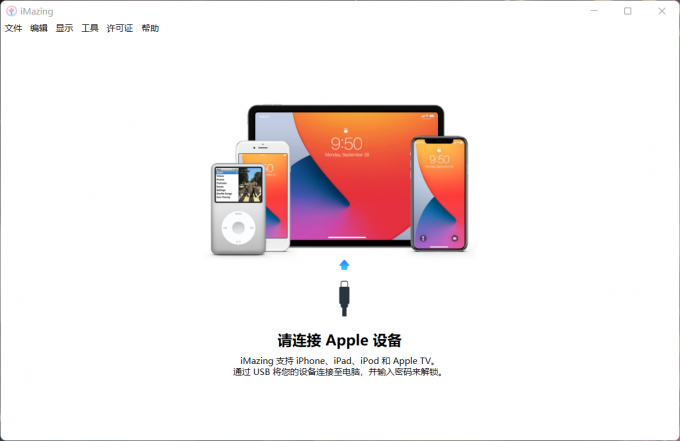
3、连接成功后,点击首界面的“备份”。
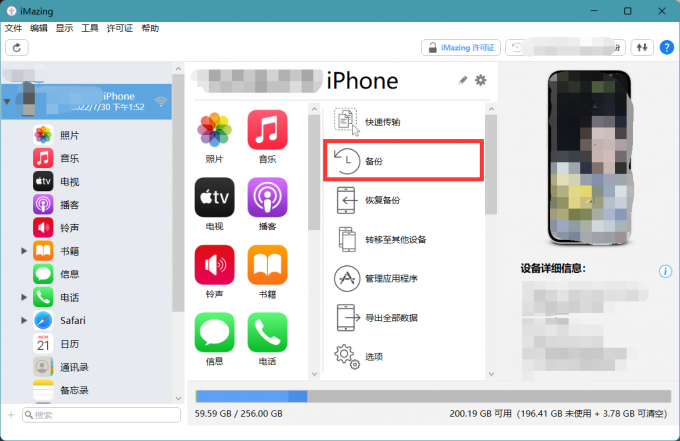
4、在图4备份界面可以看到,iMazing备份的是全部数据,并且可以保证数据的安全。首次备份时间较长,请用户保持耐心。
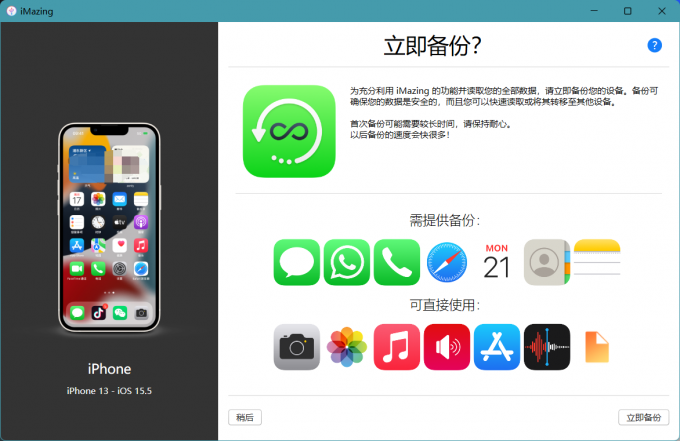
5、点击“立即备份“之后,来到”选项“界面,在此界面可以更改备份设置,例如:设置自动备份、给备份加密、备份文件的保存位置等。
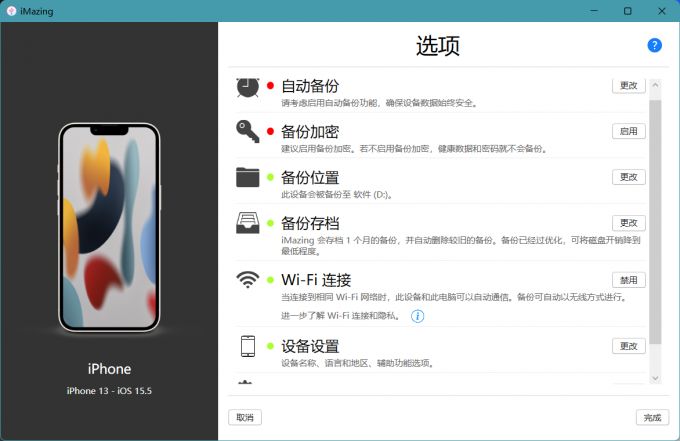
6、设置好各种选项之后,点击完成。如果你的iPhone未开启“查找iPhone“的功能,iMazing可以直接开始备份。如果你启用了”查找iPhone“的功能,需要将其关闭才能开始备份。
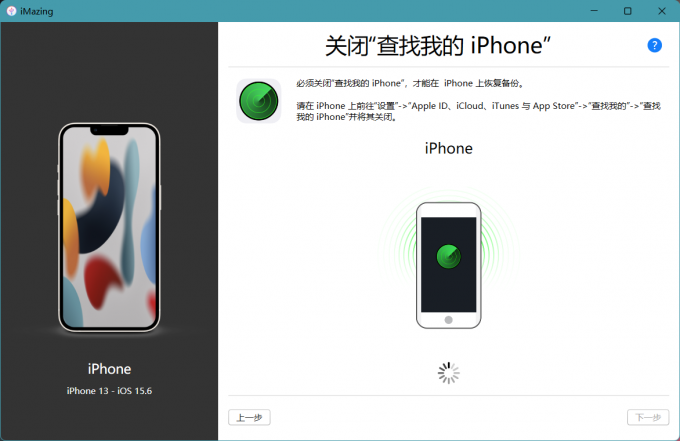
7、耐心等待iPhone备份完成。
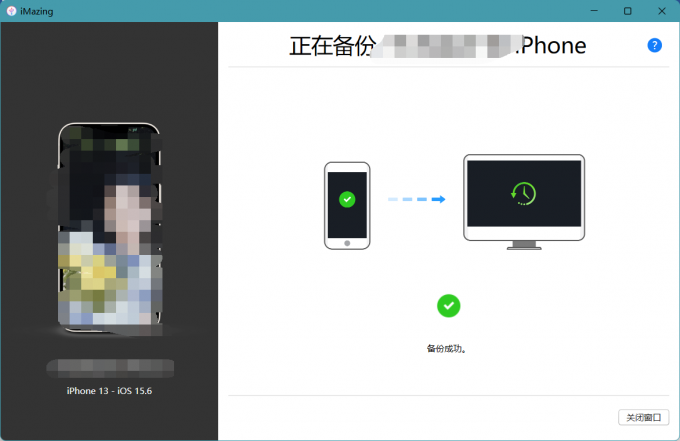
以上就是作者为大家介绍了苹果手机怎么备份所有数据到电脑上,使用iMazing是个非常方便、快速、安全的备份方式,推荐你下载iMazing软件后,按照上述步骤备份你的iPhone。
二、苹果手机怎么备份备忘录
为了防止用户误删备忘录,本文给出两种苹果手机备份备忘录的方法:
方法一:使用iMazing备份全部数据
上述苹果手机备份全部数据到电脑的方法,已经备份了“备忘录“文件,并且支持在电脑上直接查看备忘录,即使手机上删除了也并不影响电脑上已经备份的备忘录。除了查看备忘录,还支持将备忘录导出保存或者直接打印。

方法二:使用iCloud备份
iCloud是苹果设备内置的“云盘“。利用iCloud也可以备份你的备忘录,前提是已经打开”自动备份备忘录“的选项,并且iCloud空间足够备份才能备份成功。怎么开启备份iCloud呢?在”设置-最上方头像-AppleID-备忘录“打开即可。
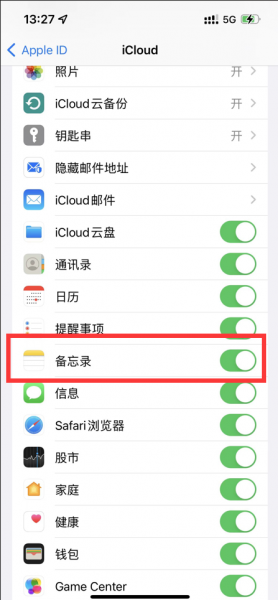
iCloud备份的备忘录在哪里找呢?通过电脑浏览器访问“https://www.icloud.com/ “并且登陆AppleID之后即可看到备忘录。
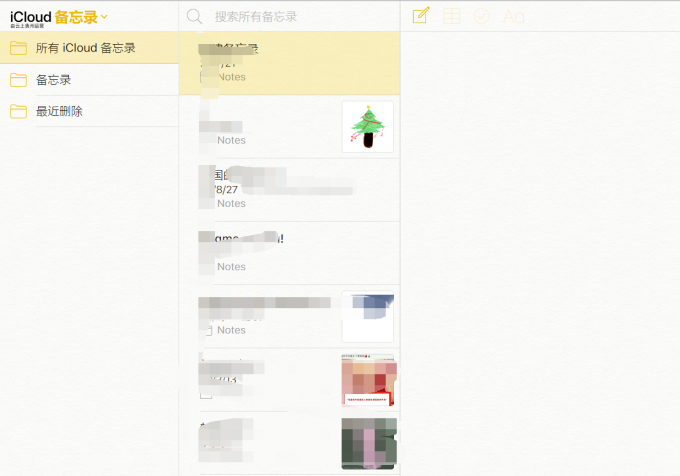
使用iCloud的好处在于:备份在云端,不必担心数据丢失。缺点就在于:iCloud免费空间有限,只能查看备忘录,不支持导出和打印。iMazing刚好弥补了iCloud备份的缺点,并且支持自动备份,是一款功能强大的备份软件。
三、总结
为了防止iPhone数据丢失,建议你定期备份iPhone。本文介绍了使用iMazing备份苹果手机全部数据到电脑的方法,同时你也可以利用iMazing完成自动备份,时刻保证备份的数据完整。本文还介绍了苹果电脑怎么备份备忘录,建议你使用iMazing。
展开阅读全文
︾